-
常见问题
- 技术问题
- 使用案例
- 商务问题
- 其他问题
- 视频教程
新手教程
快解析产品通过一年多打磨,对客户端整体UI及布局做了一些调整,交互界面更简洁、使用更简单。新版客户端虽然尽量考虑到老用户的使用习惯,但在细节上还是有一些不同。下面给大家介绍快解析新客端内网穿透详细的使用方法。
1、下载、安装和注册
1.1 进入快解析官网“下载”页面,点击“免费下载”即可下载最新版本客户端.
1.2 安装
1.3 快解析客户端下载成功后,双击运行安装程序,进入安装向导;
1.4 选择安装目录并勾选《软件许可及服务协议》,点击“安装”,等待程序自动安装即可。
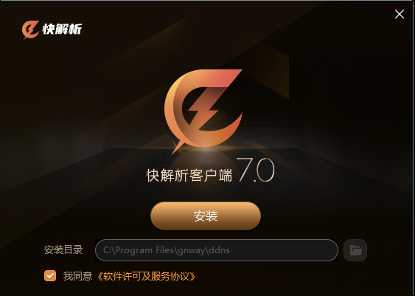
2、注册
快解析目前有两个注册入口,分别是快解析客户端与官网。
2.1 客户端注册
安装好的客户端点击“立即注册”在跳转页面输入要注册的账号及密码即可。
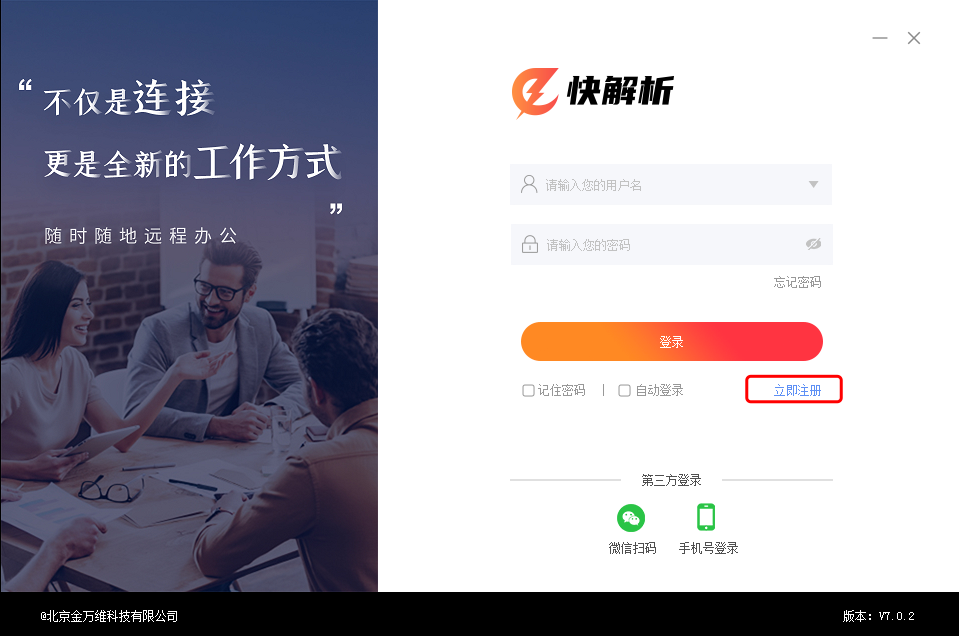
2.2 官网注册
打开快解析“官网”,点击“免费注册”输入要注册的账号及密码即可。
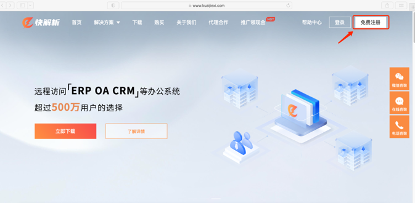
3、登录
快解析新客户端支持三种登录方式,分别为:账号密码、扫码登录、手机号登录
3.1 账号密码登录
(1) 输入已经注册好的快解析账号进行登录;
(2) 忘记密码可以在此重新设置;
(3) 长期使用勾选“记住密码”及“自动登录”
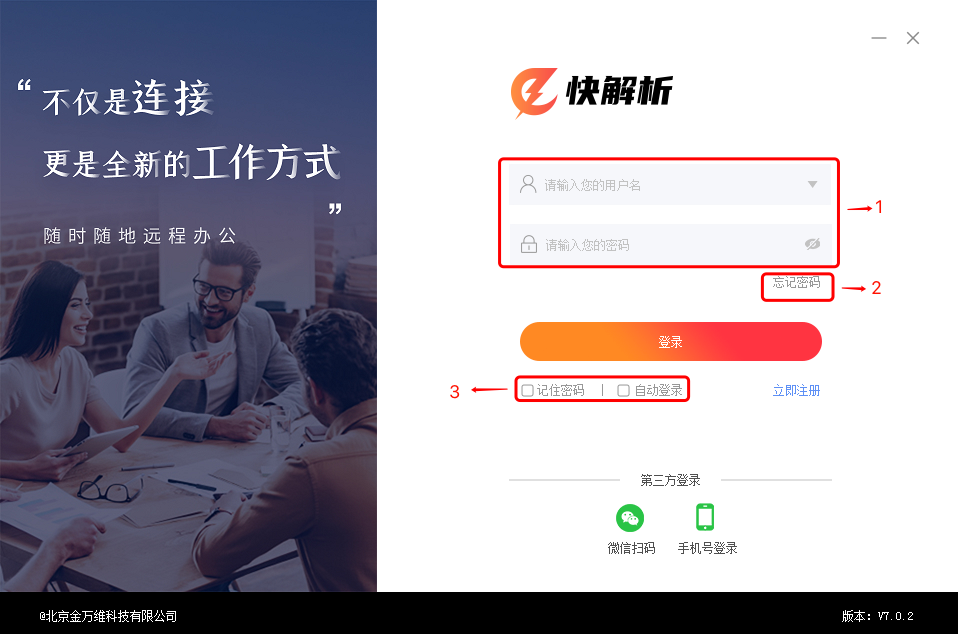
3.2 扫码登录
使用微信扫码快解析客户端上的二维码进行登录。
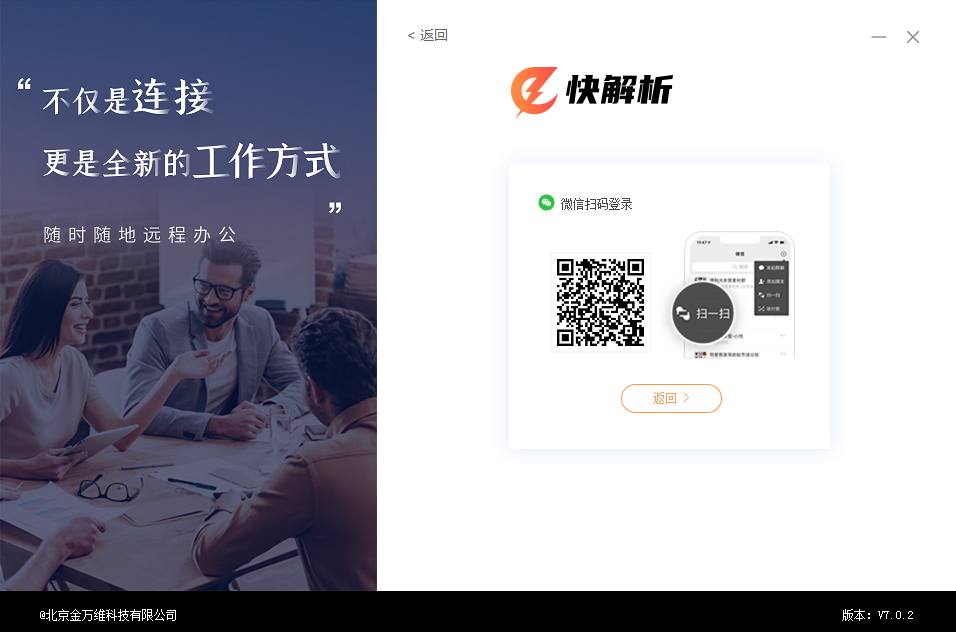
3.3 手机号码登录
输入申请账号密码时填写的手机号码进行登录。
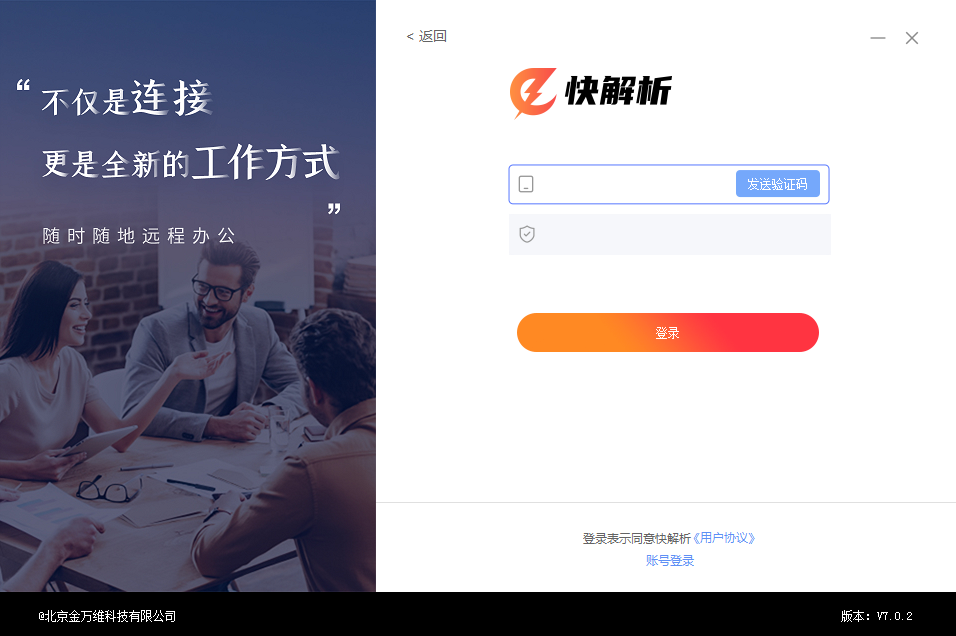
4、服务应用发布
4.1 本地应用服务器搭建完成
下面依T+应用为例,通过服务器本地IP(127.0.0.1)加上T+内网端口(8080),本地能够通过服务器IP和端口能够正常打开T+应用的页面,证明本地服务搭建成功。
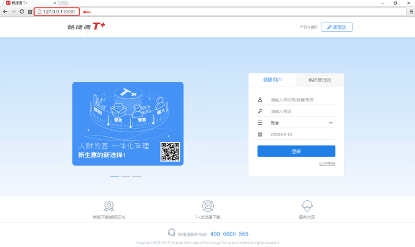
4.2 添加内网映射;打开快解析客户端,点击“添加映射”
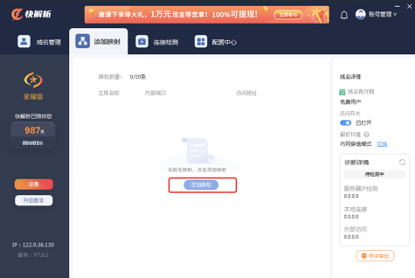
4.3 在弹出的映射界面填写映射信息。
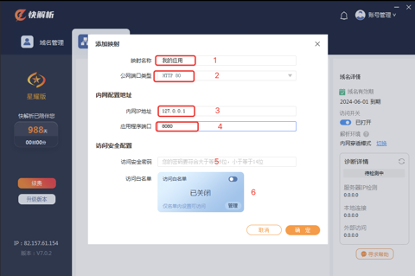
4.3.1 映射名称:可自定义,如:T+服务器;
4.3.2 公网类型:指外网访问所用的端口,可以用http80或者tcp的虚拟端口;
4.3.3 内网IP地址:指应用程序所在的内网服务器地址;
4.3.4 应用程序端口:所需映射服务的内网端口;
4.3.5 访问安全密码:可以给该映射设置密码,访问时需验证成功方可访问;
4.3.6 访问白名单:可设置允许访问的地区及IP地址。
确认映射信息填写无误后,点击保存即可;配置完成映射会生成一个外网访问地址。
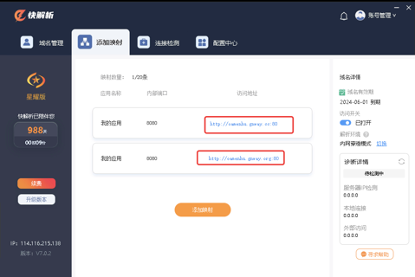
5、外网访问服务器应用
外网通过快解析映射生成的访问地址及端口,即可直接访问到服务器上所搭建的应用。
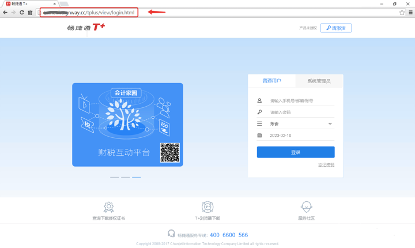
技术顾问为您提供专属1v1服务咨询,专业与技术双重保障,无任何附加费用,请留下您的联系方式,技术
工程师与您联系,请保持电话畅通 ,咨询电话: 134-8882-6874
您的手机号已绑定多个账号,请选择登录账号
1v1技术咨询
(代理商用户请及时转出)









 京公网安备11010602104027号
京公网安备11010602104027号



